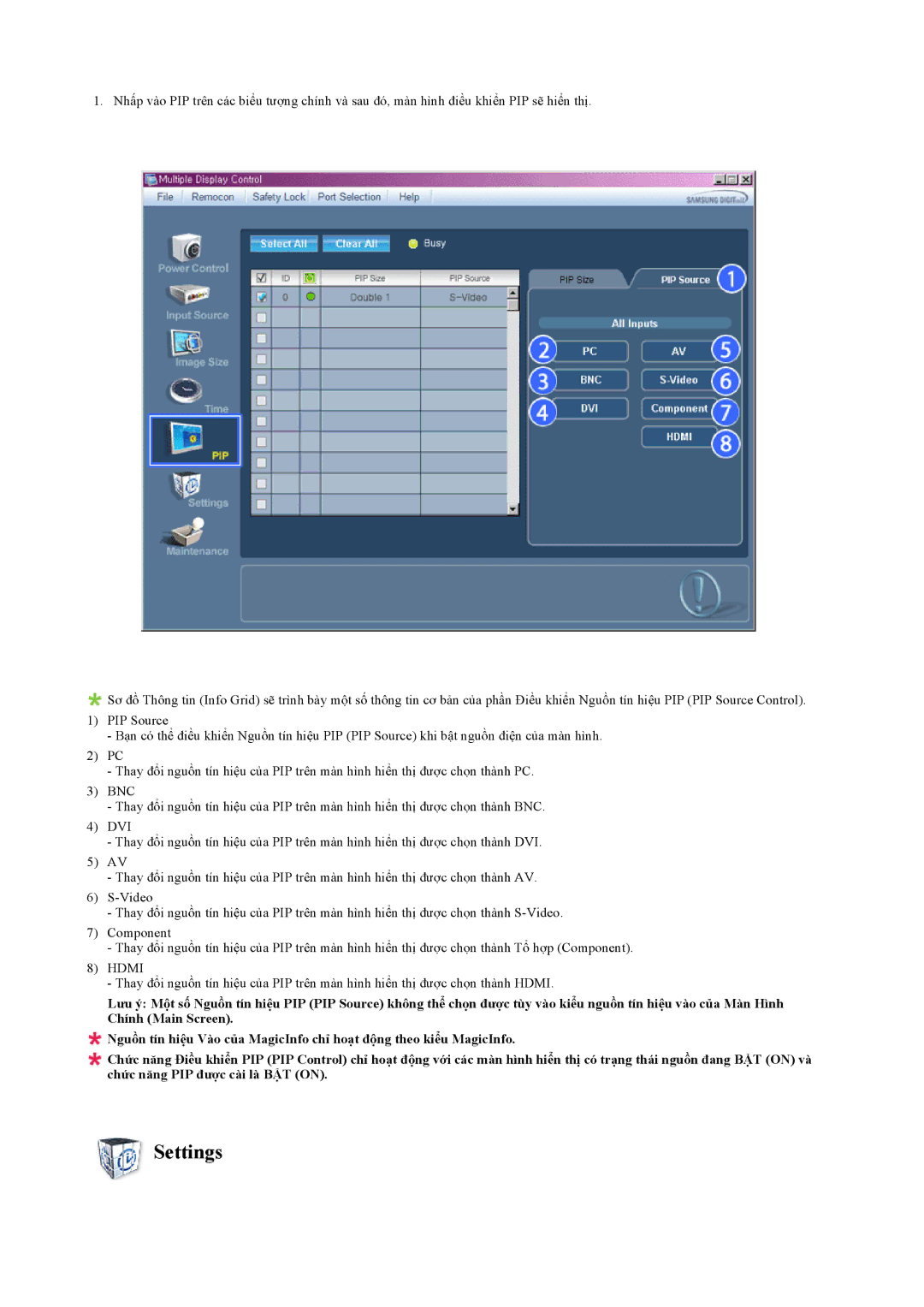1. Nhấp vào PIP trên các biểu tượng chính và sau đó, màn hình điều khiển PIP sẽ hiển thị.
![]() Sơ đồ Thông tin (Info Grid) sẽ trình bày một số thông tin cơ bản của phần Điều khiển Nguồn tín hiệu PIP (PIP Source Control).
Sơ đồ Thông tin (Info Grid) sẽ trình bày một số thông tin cơ bản của phần Điều khiển Nguồn tín hiệu PIP (PIP Source Control).
1)PIP Source
-Bạn có thể điều khiển Nguồn tín hiệu PIP (PIP Source) khi bật nguồn điện của màn hình.
2)PC
-Thay đổi nguồn tín hiệu của PIP trên màn hình hiển thị được chọn thành PC.
3)BNC
-Thay đổi nguồn tín hiệu của PIP trên màn hình hiển thị được chọn thành BNC.
4)DVI
-Thay đổi nguồn tín hiệu của PIP trên màn hình hiển thị được chọn thành DVI.
5)AV
-Thay đổi nguồn tín hiệu của PIP trên màn hình hiển thị được chọn thành AV.
6)
-Thay đổi nguồn tín hiệu của PIP trên màn hình hiển thị được chọn thành
7)Component
-Thay đổi nguồn tín hiệu của PIP trên màn hình hiển thị được chọn thành Tổ hợp (Component).
8)HDMI
-Thay đổi nguồn tín hiệu của PIP trên màn hình hiển thị được chọn thành HDMI.
Lưu ý: Một số Nguồn tín hiệu PIP (PIP Source) không thể chọn được tùy vào kiểu nguồn tín hiệu vào của Màn Hình Chính (Main Screen).
![]() Nguồn tín hiệu Vào của MagicInfo chỉ hoạt động theo kiểu MagicInfo.
Nguồn tín hiệu Vào của MagicInfo chỉ hoạt động theo kiểu MagicInfo.
![]() Chức năng Điều khiển PIP (PIP Control) chỉ hoạt động với các màn hình hiển thị có trạng thái nguồn đang BẬT (ON) và chức năng PIP được cài là BẬT (ON).
Chức năng Điều khiển PIP (PIP Control) chỉ hoạt động với các màn hình hiển thị có trạng thái nguồn đang BẬT (ON) và chức năng PIP được cài là BẬT (ON).